Golang并发避险:racedetector检测竞态问题
时间:2025-07-24 13:48:33 368浏览 收藏
在IT行业这个发展更新速度很快的行业,只有不停止的学习,才不会被行业所淘汰。如果你是Golang学习者,那么本文《Golang并发避险:race detector检测竞态条件》就很适合你!本篇内容主要包括##content_title##,希望对大家的知识积累有所帮助,助力实战开发!
竞态条件是指多个goroutine同时访问共享资源且至少一个在写操作时未受同步保护,导致程序行为不可预测。Go自带的race detector可通过添加 -race 标志启用,用于检测数据竞争问题。常见修复方法包括:1. 使用互斥锁或原子操作保护共享变量;2. 正确使用channel传递数据而非共享内存;3. 在单元测试中模拟并发场景并结合 -race 检测;4. 在CI流程中加入 -race 测试以提前暴露问题。注意避免在线上环境启用 -race,因其会影响性能。

在Golang开发中,并发是提升性能的利器,但用不好也容易引入竞态条件(Race Condition)。这种问题隐蔽性强,不容易复现,一旦出现又难以排查。而Go自带的race detector是一个非常实用的工具,能帮助我们发现隐藏的并发问题。

什么是竞态条件?
竞态条件指的是多个goroutine同时访问共享资源,且至少有一个在写操作时,没有适当的同步机制保护,导致程序行为不可预测。比如两个goroutine同时修改一个变量,最终结果可能取决于谁先执行完。
这类问题很难通过代码直接看出,往往在高负载、特定调度顺序下才会触发,因此使用工具辅助检测尤为重要。

如何启用Go的race detector?
Go从1.1版本开始就内置了race detector,使用起来非常方便,只需要在构建或测试命令中加上 -race 标志即可:
go run -race main.go go build -race -o myapp go test -race
这样运行程序时,runtime会监控所有内存访问,一旦发现潜在的数据竞争,就会打印出详细的报告,包括冲突的goroutine堆栈信息。
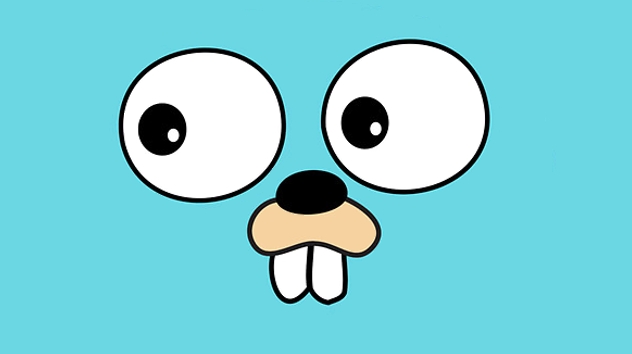
注意:开启race detector后程序运行速度会变慢,内存占用也会增加,所以只建议在测试环境使用。
常见竞态场景与修复方法
共享变量未加锁
这是最常见的竞态来源。例如:
var counter int
for i := 0; i < 100; i++ {
go func() {
counter++
}()
}上面这段代码中,多个goroutine同时修改 counter 变量,会导致数据竞争。解决办法可以是使用互斥锁:
var mu sync.Mutex
var counter int
for i := 0; i < 100; i++ {
go func() {
mu.Lock()
defer mu.Unlock()
counter++
}()
}或者使用原子操作:
import "sync/atomic" var counter int64 atomic.AddInt64(&counter, 1)
使用channel不当
虽然channel是推荐的并发通信方式,但如果使用不当也可能引发竞态。比如关闭channel后仍在读写,或者多个goroutine同时操作非并发安全的结构体字段。
建议:
- 避免多个goroutine同时修改结构体中的字段。
- 使用channel传递数据而非共享内存。
- 对于需要共享状态的情况,还是建议配合mutex使用。
忽略test中的并发问题
很多开发者写单元测试时只关注功能逻辑,忽略了并发测试的重要性。其实可以在测试中模拟并发场景,结合 -race 检测潜在问题。
func TestCounter(t *testing.T) {
var counter int
var wg sync.WaitGroup
for i := 0; i < 100; i++ {
wg.Add(1)
go func() {
defer wg.Done()
counter++
}()
}
wg.Wait()
}运行这个测试时加上 -race 参数,就能检测到是否发生了数据竞争。
小贴士和注意事项
- race detector不是万能的,它只能检测程序实际运行过程中触及到的竞争点。
- 在CI流程中加入
-race测试是个好习惯,能提前暴露问题。 - 如果你怀疑某个包有并发问题,但自己没触发,可以尝试构造高并发场景来“逼迫”问题浮现。
- 对于性能敏感的项目,不要在线上启用
-race,它会影响性能。
基本上就这些。合理使用Go自带的race detector,配合良好的编程习惯,大部分竞态问题都能被及时发现和修复。
理论要掌握,实操不能落!以上关于《Golang并发避险:racedetector检测竞态问题》的详细介绍,大家都掌握了吧!如果想要继续提升自己的能力,那么就来关注golang学习网公众号吧!
-
505 收藏
-
503 收藏
-
502 收藏
-
502 收藏
-
502 收藏
-
164 收藏
-
471 收藏
-
489 收藏
-
296 收藏
-
171 收藏
-
238 收藏
-
156 收藏
-
279 收藏
-
158 收藏
-
191 收藏
-
306 收藏
-
183 收藏
-

- 前端进阶之JavaScript设计模式
- 设计模式是开发人员在软件开发过程中面临一般问题时的解决方案,代表了最佳的实践。本课程的主打内容包括JS常见设计模式以及具体应用场景,打造一站式知识长龙服务,适合有JS基础的同学学习。
- 立即学习 543次学习
-

- GO语言核心编程课程
- 本课程采用真实案例,全面具体可落地,从理论到实践,一步一步将GO核心编程技术、编程思想、底层实现融会贯通,使学习者贴近时代脉搏,做IT互联网时代的弄潮儿。
- 立即学习 516次学习
-

- 简单聊聊mysql8与网络通信
- 如有问题加微信:Le-studyg;在课程中,我们将首先介绍MySQL8的新特性,包括性能优化、安全增强、新数据类型等,帮助学生快速熟悉MySQL8的最新功能。接着,我们将深入解析MySQL的网络通信机制,包括协议、连接管理、数据传输等,让
- 立即学习 500次学习
-

- JavaScript正则表达式基础与实战
- 在任何一门编程语言中,正则表达式,都是一项重要的知识,它提供了高效的字符串匹配与捕获机制,可以极大的简化程序设计。
- 立即学习 487次学习
-

- 从零制作响应式网站—Grid布局
- 本系列教程将展示从零制作一个假想的网络科技公司官网,分为导航,轮播,关于我们,成功案例,服务流程,团队介绍,数据部分,公司动态,底部信息等内容区块。网站整体采用CSSGrid布局,支持响应式,有流畅过渡和展现动画。
- 立即学习 485次学习
